Como parar os redirecionamentos para search.yahoo.com?
Vírus MacTambém conhecido como: redirecionamento search.yahoo.com
Faça uma verificação gratuita e verifique se o seu computador está infectado.
REMOVER AGORAPara usar a versão completa do produto, precisa de comprar uma licença para Combo Cleaner. 7 dias limitados para teste grátis disponível. O Combo Cleaner pertence e é operado por RCS LT, a empresa-mãe de PCRisk.
Como remover um sequestrador de navegador do Mac?
O que é um sequestrador de navegador?
Na maioria dos casos, os navegadores da Internet abrem automaticamente mecanismos de pesquisa legítimos ou falsos (e/ou outros sites questionáveis) - devido aos sequestradores de navegador instalados no dispositivo. Normalmente, estes redirecionamentos ocorrem quando são feitas tentativas de pesquisar na Web via barra de URL e/ou quando um novo separador/janela do navegador é aberto. O software duvidoso na categoria sequestrador de navegador - consegue isso ao proceder a algumas modificações nas configurações do navegador. Além disso, a maioria dos sequestradores de navegador tem capacidade de rastreio de dados, usados para espiar a atividade de navegação e recolher informações confidenciais extraídas dela. Os sequestradores de navegador também são consideradas APIs (aplicações potencialmente indesejadas), já que a maioria dos utilizadores as descarrega/instala sem querer.
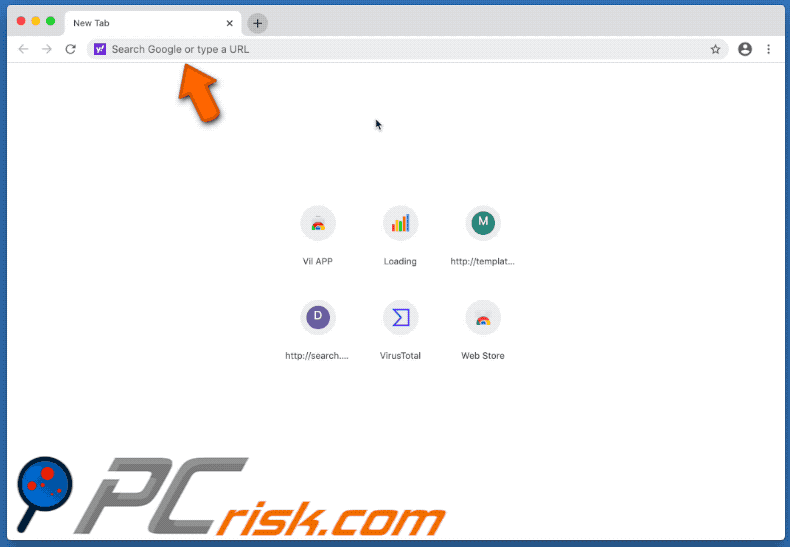
Os sequestradores de navegador geralmente têm como alvo o Google Chrome, Safari, Mozilla Firefox e outros navegadores populares com grandes bases de utilizadores. Essas aplicações não autorizadas operam ao atribuir-se aos endereços de mecanismos de pesquisa específicos como a página inicial dos navegadores, o mecanismo de pesquisa padrão e os novos URLs do separador/janela. Portanto, se um navegador com uma/todas as opções mencionadas definidas para o mecanismo de pesquisa do Google (google.com) estiver a redirecionar para o Yahoo! (search.yahoo.com) - isso ocorre porque um sequestrador de navegador se infiltrou no sistema. Como mencionado na introdução, estes redirecionamentos para o Yahoo! são causados sempre que uma novo separador/janela do navegador é aberta e/ou a consulta de pesquisa é digitada na barra de URL. Search.yahoo.com é um mecanismo de pesquisa legítimo, desenvolvido pelo Yahoo! provedor de serviços da web. No entanto, isso é mais do que um problema de preferência do mecanismo de pesquisa, pois os sequestradores de navegador são notórios pelo rastreio de dados. Geralmente monitorizam a atividade de navegação (URLs visitados, páginas visualizadas, consultas de pesquisa digitadas etc.) e recolhem dados vulneráveis inferidos a partir dela (endereços IP, geolocalizações e outros detalhes). É altamente provável que os dados recolhidos contenham informações de identificação pessoal e os desenvolvedores de sequestradores de navegador os rentabilizem ao partilhá-los e/ou ao vendê-los a terceiros (potencialmente, criminosos cibernéticos). Portanto, a presença de sequestradores de navegador em navegadores/sistemas pode causar graves problemas de privacidade, perdas financeiras e até resultar em roubo de identidade. Além disso, é impossível recuperar um navegador sequestrado sem remover o software que o afeta. Como todas as alterações que os utilizadores tentam fazer nos seus navegadores podem ser desfeitas, se o acesso às configurações do navegador não for restrito ou negado completamente. Para garantir a integridade do dispositivo e a segurança do utilizador, é altamente recomendável eliminar todas as aplicações suspeitas e também extensões/plug-ins de navegador suspeitos imediatamente após a detecção.
| Nome | redirecionamento search.yahoo.com |
| Tipo de Ameaça | Sequestrador de navegador, malware para Mac, vírus para Mac |
| Sintomas | O seu Mac ficou mais lento que o normal, vê anúncios pop-up indesejados e é redirecionado para sites obscuros. |
| Métodos de Distribuição | Os anúncios pop-up fraudulentos, instaladores de software gratuitos (pacotes), instaladores falsos do Flash Player, os descarregamentos de ficheiros torrent. |
| Danos | O rastreio da navegação na Internet (possíveis problemas de privacidade), exibir anúncios indesejados, redirecionar para sites obscuros, perda de informações privadas. |
| Remoção do Malware (Windows) |
Para eliminar possíveis infecções por malware, verifique o seu computador com software antivírus legítimo. Os nossos investigadores de segurança recomendam a utilização do Combo Cleaner. Descarregar Combo CleanerO verificador gratuito verifica se o seu computador está infectado. Para usar a versão completa do produto, precisa de comprar uma licença para Combo Cleaner. 7 dias limitados para teste grátis disponível. O Combo Cleaner pertence e é operado por RCS LT, a empresa-mãe de PCRisk. |
Os sequestradores de navegador tendem a parecer comuns e inofensivos. Este software geralmente oferece várias funcionalidades "úteis" e "vantajosas". No entanto, os recursos anunciados raramente funcionam como prometido e, na maioria dos casos, não funcionam. Bright Start, NiceTab StartPage e MacAppExtensions são alguns exemplos de sequestradores de navegador. Os mecanismos de pesquisa que promovem geralmente são falsos, apesar de sua aparência legítima; por exemplo searches.network, search.handlersection.com, searches.cloud, searchsnow.com e inúmeros outros. Como essas ferramentas ilegítimas de pesquisa na web raramente são capazes de fornecer resultados de pesquisa, redirecionam (ou causam principais cadeias de redirecionamento) para o Yahoo, Google, Bing e outros mecanismos de pesquisa genuínos. O único objetivo dos sequestradores de navegador e outros tipos de APIs é gerar rendimento para os desenvolvedores; portanto, funcionalidade e segurança do utilizador são irrelevantes.
Como é que um sequestrador de navegador foi instalado no meu computador?
As APIs (sequestradores de navegador incluídas) são distribuídas através de configurações de descarregamento/instalação de outros produtos. Essa técnica de marketing fraudulenta de compactação de software regular com adições indesejadas ou mal-intencionadas - é denominada de "agregação". Ao percorrer os processos de descarregamento/instalação (por exemplo, ignorando termos, ignorando passos e seções, a usar opções pré-definidas etc.) - os utilizadores correm o risco de permitir inadvertidamente conteúdo dúbio e/ou agregado nos seus dispositivos. Algumas APIs também têm páginas da web promocionais "oficiais", das quais podem ser descarregues. Os anúncios intrusivos também proliferam estas aplicações. Uma vez clicados, podem executar scripts para fazer o descarregamento/instalar furtivamente APIs.
Como evitar a instalação de aplicações potencialmente indesejadas?
É recomendável pesquisar sempre os produtos para verificar a sua legitimidade, antes do descarregamento/instalação e/ou compra. Todos os descarregamentos devem ser feitos de fontes oficiais e confiáveis. Sites de hospedagem de ficheiros não oficiais e gratuitos, redes de partilha peer-to-peer e outros descarregadores de terceiros - geralmente oferecem conteúdo fraudulento e/ou agregado; portanto, são consideradas fontes de descarregamento não confiáveis e são desaconselhadas. Ao fazer o descarregamento/instalar, é importante ler os termos, explorar todas as opções possíveis, usar as configurações "Personalizadas" ou "Avançadas" e optar por não participar de aplicações, ferramentas, recursos e outras adições adicionais. É crucial ter cuidado ao navegar. Os anúncios intrusivos podem parecer legítimos, mas são redirecionados para vários sites questionáveis (por exemplo, jogos, pornografia, namoro adulto etc.). No caso de encontros com anúncios e/ou redirecionamentos deste tipo, os utilizadores devem inspecionar o sistema e remover imediatamente todas as aplicações suspeitas e/ou extensões/plug-ins do navegador. Se o seu computador já estiver infectado com sequestradores de navegador, recomendamos executar uma verificação com Combo Cleaner Antivirus para Windows para eliminá-los automaticamente.
Exemplo de configuração de instalação não autorizada (falso instalador do Adobe Flash Player) usada para proliferar um sequestrador de navegador:
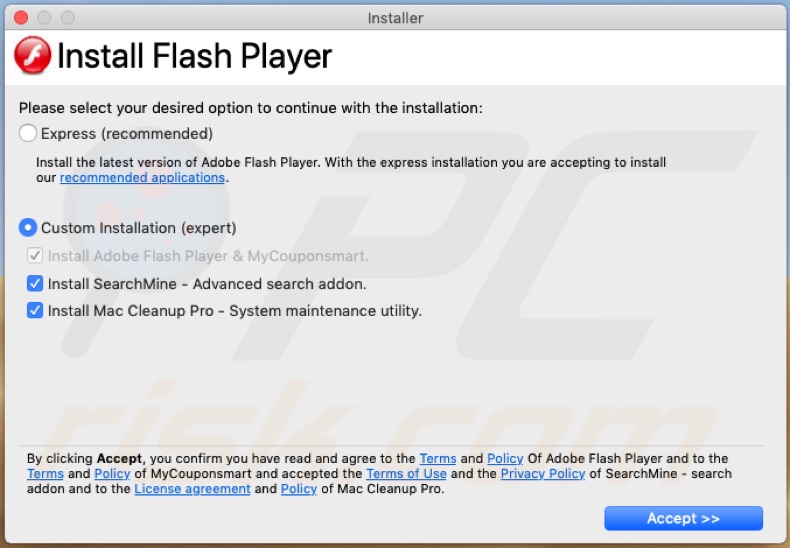
Exemplo de um site fraudulento que promove o atualizador/instalador falso do Adobe Flash Player:
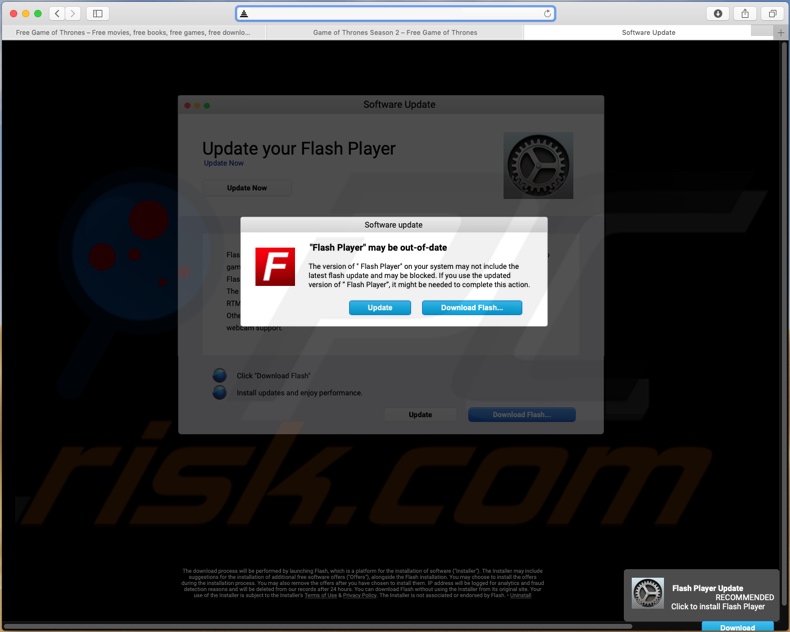
Exemplo de site usado para promover uma extensão de sequestro de navegador:
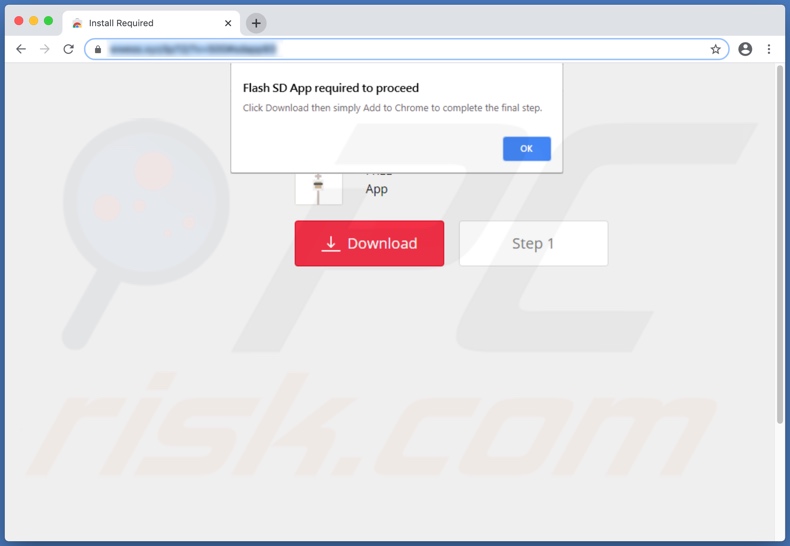
Remoção automática instantânea do malware:
A remoção manual de ameaças pode ser um processo moroso e complicado que requer conhecimentos informáticos avançados. O Combo Cleaner é uma ferramenta profissional de remoção automática do malware que é recomendada para se livrar do malware. Descarregue-a clicando no botão abaixo:
DESCARREGAR Combo CleanerAo descarregar qualquer software listado no nosso website, concorda com a nossa Política de Privacidade e Termos de Uso. Para usar a versão completa do produto, precisa de comprar uma licença para Combo Cleaner. 7 dias limitados para teste grátis disponível. O Combo Cleaner pertence e é operado por RCS LT, a empresa-mãe de PCRisk.
Menu rápido:
- O que é um sequestrador de navegador?
- PASSO 1. Remova os ficheiros e pastas relacionados ao sequestrador de navegador do OSX.
- PASSO 2. Remova o sequestrador de navegador que causa redirecionamentos para o Safari.
- PASSO 3. Remova o sequestrador de navegador do Google Chrome.
- PASSO 4. Remova a página inicial do sequestrador de navegador e o mecanismo de pesquisa padrão do Mozilla Firefox.
O vídeo demonstra como remover sequestradores de adware e navegador de um computador Mac:
Remoção do sequestrador de navegador:
Remova as aplicações potencialmente indesejadas relacionadas ao sequestrador de navegador da sua pasta "Aplicações":

Clique no ícone Finder. Na janela do Finder, selecione "Aplicações". Na pasta de aplicações, procure por "MPlayerX", "NicePlayer" ou outras aplicações suspeitas e arraste-as para a Reciclagem. Depois de remover as aplicações potencialmente indesejadas que causam anúncios on-line, verifique se há componentes indesejados restantes no seu Mac.
DESCARREGAR removedor de infeções por malware
Combo Cleaner faz uma verificação se o seu computador estiver infetado. Para usar a versão completa do produto, precisa de comprar uma licença para Combo Cleaner. 7 dias limitados para teste grátis disponível. O Combo Cleaner pertence e é operado por RCS LT, a empresa-mãe de PCRisk.
Remova os ficheiros e pastas relacionados a redirecionamento search.yahoo.com:

Clique no ícone do Finder, no menu de barras. Escolha Ir, e clique em Ir para Pasta...
 Verifique por ficheiros gerados por adware na pasta /Library/LaunchAgents:
Verifique por ficheiros gerados por adware na pasta /Library/LaunchAgents:

Na pasta Ir para...barra, tipo: /Library/LaunchAgents
 Na pasta "LaunchAgents", procure por ficheiros adicionados recentemente suspeitos e mova-os para a Reciclagem. Exemplos de ficheiros gerados pelo adware - “installmac.AppRemoval.plist”, “myppes.download.plist”, “mykotlerino.ltvbit.plist”, “kuklorest.update.plist”, etc. Comumente o adware instala vários ficheiros no mesmo string.
Na pasta "LaunchAgents", procure por ficheiros adicionados recentemente suspeitos e mova-os para a Reciclagem. Exemplos de ficheiros gerados pelo adware - “installmac.AppRemoval.plist”, “myppes.download.plist”, “mykotlerino.ltvbit.plist”, “kuklorest.update.plist”, etc. Comumente o adware instala vários ficheiros no mesmo string.
 Verifique para adware gerado por ficheiros na pasta /Library/Application Support:
Verifique para adware gerado por ficheiros na pasta /Library/Application Support:

Na pasta Ir para...barra, tipo: /Library/Application Support
 Na pasta "Application Support", procure qualquer pasta suspeita recém-adicionada. Por exemplo, "MPlayerX" ou tese "NicePlayer" e mova as pastas para a Reciclagem.
Na pasta "Application Support", procure qualquer pasta suspeita recém-adicionada. Por exemplo, "MPlayerX" ou tese "NicePlayer" e mova as pastas para a Reciclagem.
 Verifique por ficheiros gerados por adware na pasta ~/Library/LaunchAgents:
Verifique por ficheiros gerados por adware na pasta ~/Library/LaunchAgents:

Na barra Ir para Pasta, escreva: ~/Library/LaunchAgents

Na pasta "LaunchAgents", procure por ficheiros adicionados recentemente suspeitos e mova-os para a Reciclagem. Exemplos de ficheiros gerados pelo adware - “installmac.AppRemoval.plist”, “myppes.download.plist”, “mykotlerino.ltvbit.plist”, “kuklorest.update.plist”, etc. Comumente o adware instala vários ficheiros no mesmo string.
 Verifique por ficheiros gerados por adware na pasta /Library/LaunchDaemons:
Verifique por ficheiros gerados por adware na pasta /Library/LaunchDaemons:
 Na pasta Ir para...barra, tipo: /Library/LaunchDaemons
Na pasta Ir para...barra, tipo: /Library/LaunchDaemons

Na pasta "LaunchDaemons", procure qualquer ficheiro suspeito recém-adicionado. Por exemplo “com.aoudad.net-preferences.plist”, “com.myppes.net-preferences.plist”, "com.kuklorest.net-preferences.plist”, “com.avickUpd.plist”, etc., e mova-os para a Reciclagem.
 Verifique o seu Mac com o Combo Cleaner:
Verifique o seu Mac com o Combo Cleaner:
Se seguiu todas as etapas na ordem correta, o Mac deve estar livre de infecções. Para ter certeza de que seu sistema não está infectado, execute uma verificação com o Combo Cleaner Antivirus. Descarregue-o AQUI. Depois de descarregar o ficheiro, clique duas vezes no instalador combocleaner.dmg, na janela aberta, arraste e solte o ícone Combo Cleaner no topo do ícone Applications. Agora abra a sua barra de lançamento e clique no ícone Combo Cleaner. Aguarde até que o Combo Cleaner atualize seu banco de dados de definições de vírus e clique no botão "Start Combo Scan".

O Combo Cleaner irá analisar o seu Mac em pesquisa de infecções por malware. Se a verificação antivírus exibir "nenhuma ameaça encontrada", isso significa que pode continuar com o guia de remoção, caso contrário, é recomendável remover todas as infecções encontradas antes de continuar.

Depois de remover os ficheiros e pastas gerados pelo adware, continue a remover extensões fraudulentas dos seus navegadores de Internet.
Remoção do redirecionamento search.yahoo.com dos navegadores de Internet:
 Remova extensões fraudulentas do Safari:
Remova extensões fraudulentas do Safari:
Remova redirecionamento search.yahoo.com as extensões relacionada ao Safari:

Abra o navegador Safari, a partir do menu de barra, selecione "Safari" e clique em "Preferências ...".

Na janela de preferências, selecione "Extensões" e procure por qualquer extensão suspeita recém-instalada. Quando localizada clique no botão "Desinstalar" ao lado dela/delas. Note que pode desinstalar seguramente todas as extensões do seu navegador Safari - não são cruciais para o funcionamento normal do navegador.
- Se continuar a ter problemas com redirecionamentos de navegador e anúncios indesejados - Restaure o Safari.
 Remova os plugins fraudulentos do Mozilla Firefox:
Remova os plugins fraudulentos do Mozilla Firefox:
Remova redirecionamento search.yahoo.com add-ons relacionados ao Mozilla Firefox:

Abra o navegador Mozilla Firefox. No canto superior direito do ecrã, clique no botão "Abrir Menu" (três linhas horizontais). No menu aberto, escolha "Add-ons".

Escolha o separador "Extensões" e procure os complementos suspeitos recém-instalados. Quando localizado clique no botão "Desinstalar" ao lado dele/deles. Note que pode desinstalar seguramente todas as extensões do seu navegador Mozilla Firefox - não são cruciais para o funcionamento normal do navegador.
Se continuar a ter problemas com redirecionamentos de navegador e anúncios indesejados - Restaure o Mozilla Firefox.
 Remova as extensões fraudulentas do Google Chrome:
Remova as extensões fraudulentas do Google Chrome:
Remova redirecionamento search.yahoo.com add-ons relacionados ao Google Chrome:

Abra o Google Chrome e clique no botão "menu Chrome" (três linhas horizontais), localizado no canto superior direito da janela do navegador. A partir do menu flutuante, escolha "Mais Ferramentas" e selecione "Extensões".

Escolha a janela "Extensões" e procure os add-ons suspeitos recém-instalados. Quando localizado clique no botão "Reciclagem" ao lado dele/deles. Note que pode desinstalar seguramente todas as extensões do seu navegador Google Chrome - não são cruciais para o funcionamento normal do navegador.
Se continuar a ter problemas com redirecionamentos de navegador e anúncios indesejados - Restaure o Google Chrome.
Partilhar:

Tomas Meskauskas
Pesquisador especialista em segurança, analista profissional de malware
Sou um apaixonado por segurança e tecnologia de computadores. Tenho experiência de mais de 10 anos a trabalhar em diversas empresas relacionadas à resolução de problemas técnicas e segurança na Internet. Tenho trabalhado como autor e editor para PCrisk desde 2010. Siga-me no Twitter e no LinkedIn para manter-se informado sobre as mais recentes ameaças à segurança on-line.
O portal de segurança PCrisk é fornecido pela empresa RCS LT.
Pesquisadores de segurança uniram forças para ajudar a educar os utilizadores de computadores sobre as mais recentes ameaças à segurança online. Mais informações sobre a empresa RCS LT.
Os nossos guias de remoção de malware são gratuitos. Contudo, se quiser continuar a ajudar-nos, pode-nos enviar uma ajuda, sob a forma de doação.
DoarO portal de segurança PCrisk é fornecido pela empresa RCS LT.
Pesquisadores de segurança uniram forças para ajudar a educar os utilizadores de computadores sobre as mais recentes ameaças à segurança online. Mais informações sobre a empresa RCS LT.
Os nossos guias de remoção de malware são gratuitos. Contudo, se quiser continuar a ajudar-nos, pode-nos enviar uma ajuda, sob a forma de doação.
Doar
▼ Mostrar comentários